Caratteristiche di Wacom Cintiq Pro 27
Argomenti su questa pagina
Guida illustrata
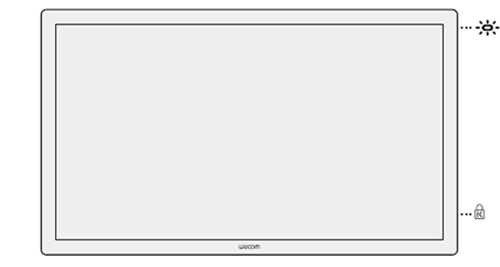
|
|
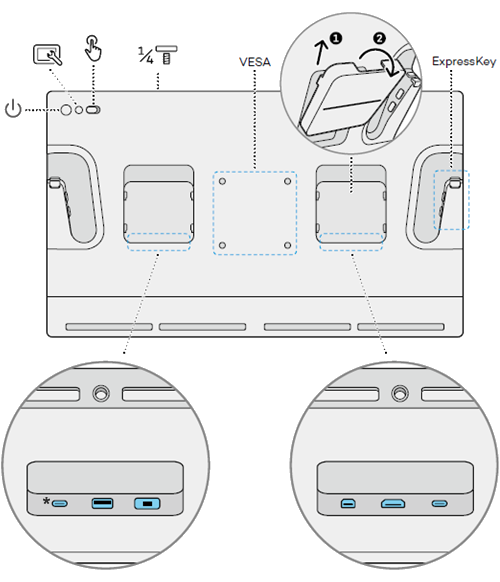 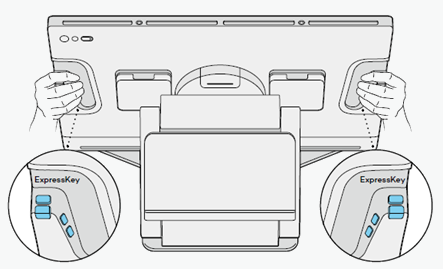
|
|
Descrizioni delle caratteristiche
| Illustrazione | Caratteristiche | Descrizione | |||
|---|---|---|---|---|---|
| LED di stato | L’indicatore indica lo stato di alimentazione di Cintiq Pro e se una penna è a contatto con il dispositivo. L'indicatore è:
|
||||
| Slot per blocco di sicurezza Kensington | Lo slot per blocco di sicurezza Kensington può essere utilizzato per collegare un cavo di sicurezza che permetta di fissare il display interattivo in una posizione specifica, come ad esempio la scrivania. | ||||
| Pulsante di accensione | Premere il pulsante di accensione per accendere e spegnere il dispositivo. | ||||
| Pulsante del display integrato | I controlli del display integrato di Cintiq Pro possono essere utilizzati per regolare numerose impostazioni del display.
Importante: Le impostazioni del display di Cintiq Pro sono ottimizzate di default. La personalizzazione delle impostazioni di questo display integrato è una funzione avanzata. |
||||
| Input tattile | Un cursore a scorrimento Abilitare/Disabilitare aiuta ad abilitare o disabilitare rapidamente le funzioni tattili. | ||||
| Attacco accessorio | Utilizzare l’attacco dell’accessorio per collegare il vano penna Pro Pen 3, che può essere fissato su uno dei due lati o sulla parte superiore del display interattivo per riporre la penna quando non viene utilizzata. Il vano penna Pro Pen 3 contiene un astuccio extra per le punte della penna. | ||||
| VESA | Utilizzare i fori di montaggio VESA 100mm x 100mm per fissare il supporto Wacom Cintiq Pro 27 (disponibile sul Wacom settore) o opzionalmente un supporto o un braccio di terzi per avere un controllo aggiuntivo dell’angolo e della posizione di Cintiq Pro. | ||||
| ExpressKey | Utilizzare gli otto tasti ExpressKey personalizzabili per attivare azioni rapide. | ||||
| USB-C con modalità alternativa DisplayPort™ | Se il computer è dotato di una porta USB-C DisplayPort in grado di supportare l’uscita video, utilizzarla per collegarvi il dispositivo.
Suggerimento: Se il computer non è dotato di una porta USB-C DisplayPort in grado di supportare l’uscita grafica, utilizzare la porta per collegarvi un mouse o una tastiera.
|
||||
| Porta USB-A | Utilizzare questa porta per collegare una tastiera, un mouse, ecc. | ||||
| Collegamento di alimentazione | Utilizzare questa porta per collegare l’adattatore di alimentazione a Cintiq Pro. | ||||
| Mini DisplayPort | Utilizzare questa porta se il computer non ha una porta USB-C in grado di supportare l’uscita video ma dispone di una DisplayPort. | ||||
| Porta HDMI: | Utilizzare questa porta se il computer non ha una porta USB-C in grado di supportare l’uscita video ma dispone di una porta HDMI. | ||||
| Porta USB-C | Utilizzare questa porta se la porta USB-C del computer non supporta l’uscita video e il computer ha una porta DisplayPort o HDMI. | ||||
| | Non condividere le mie informazioni | | Cookie | | Condizioni di utilizzo | | Privacy policy |